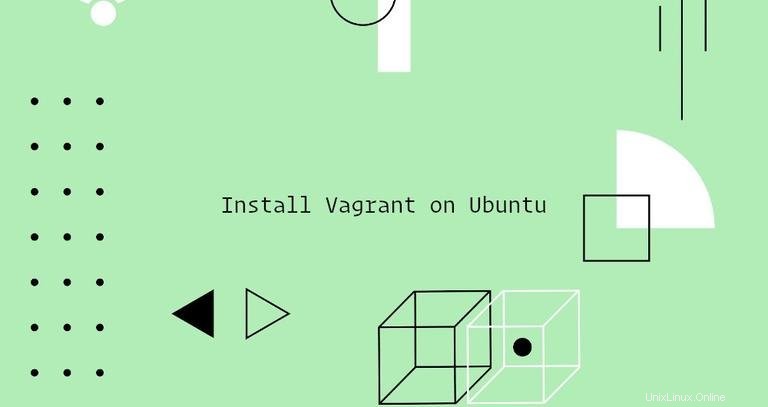
Vagranti adalah alat baris perintah untuk membuat dan mengelola mesin virtual.
Secara default, Vagrant dapat menyediakan mesin di atas VirtualBox, Hyper-V, dan Docker. Penyedia lain seperti Libvirt (KVM), VMware, dan AWS dapat diinstal melalui sistem plugin Vagrant.
Vagrant biasanya digunakan oleh pengembang untuk menyiapkan lingkungan pengembangan yang berfungsi di beberapa sistem operasi.
Artikel ini menjelaskan cara menginstal Vagrant di mesin Ubuntu 20.04. Kami akan menggunakan VirtualBox, yang merupakan penyedia default untuk Vagrant.
Menginstal Vagrant di Ubuntu #
Kami akan menyediakan mesin virtual di atas VirtualBox.
Jika VirtualBox tidak diinstal pada sistem Anda, Anda dapat menginstalnya dengan menjalankan:
sudo apt updatesudo apt install virtualbox
Paket Vagrant, yang tersedia di repositori Ubuntu, tidak diperbarui secara berkala. Kami akan mengunduh dan menginstal Vagrant versi terbaru dari situs resmi Vagrant.
Pada saat artikel ini ditulis, versi stabil terbaru dari Vagrant adalah versi 2.2.9. Kunjungi halaman unduh Vagrant untuk melihat apakah ada versi baru Vagrant yang tersedia.
Unduh paket Vagrant dengan wget :
curl -O https://releases.hashicorp.com/vagrant/2.2.9/vagrant_2.2.9_x86_64.debSetelah file diunduh, instal dengan mengetik:
sudo apt install ./vagrant_2.2.9_x86_64.debUntuk memverifikasi bahwa instalasi berhasil, jalankan perintah berikut yang akan mencetak versi Vagrant:
vagrant --versionOutputnya akan terlihat seperti ini:
Vagrant 2.2.9
Memulai Vagrant #
Membuat proyek Vagrant semudah menyiapkan direktori root proyek dan menentukan file Vagrant.
Jalankan perintah berikut untuk membuat direktori dan cdinto dengan:
mkdir ~/my-vagrant-projectcd ~/my-vagrant-project
Selanjutnya, inisialisasi file Vagrant baru menggunakan vagrant init perintah, diikuti oleh kotak yang ingin Anda gunakan.
Kotak adalah format paket untuk lingkungan Vagrant dan khusus untuk penyedia. Anda dapat menemukan daftar Kotak Gelandangan yang tersedia untuk umum di halaman katalog kotak Gelandangan.
Dalam contoh ini, kita akan menggunakan centos/8 kotak:
vagrant init centos/8A `Vagrantfile` has been placed in this directory. You are now
ready to `vagrant up` your first virtual environment! Please read
the comments in the Vagrantfile as well as documentation on
`vagrantup.com` for more information on using Vagrant.
Vagrantfile adalah file Ruby yang menjelaskan cara mengkonfigurasi dan menyediakan mesin virtual. Anda dapat membuka Vagrantfile, membaca komentar, dan melakukan penyesuaian sesuai kebutuhan Anda.
Jalankan vagrant up perintah untuk membuat dan mengonfigurasi mesin virtual seperti yang ditentukan dalam Vagrantfile:
vagrant up==> default: Configuring and enabling network interfaces...
default: SSH address: 192.168.121.74:22
default: SSH username: vagrant
default: SSH auth method: private key
==> default: Rsyncing folder: /home/linuxize/Vagrant/my-vagrant-project/ => /vagrant
Vagrant memasang direktori proyek di /vagrant di mesin virtual. Ini memungkinkan Anda untuk mengerjakan file proyek di mesin host Anda.
Untuk ssh ke mesin virtual, jalankan:
vagrant sshAnda dapat menghentikan mesin virtual dengan perintah berikut:
vagrant haltUntuk menghancurkan semua sumber daya yang dibuat selama pembuatan mesin, masukkan:
vagrant destroy